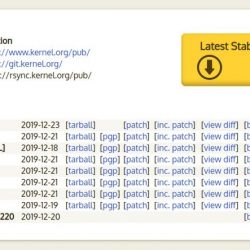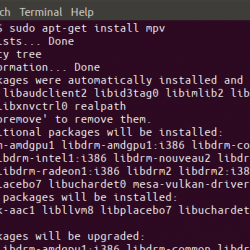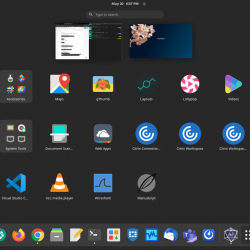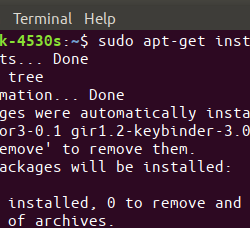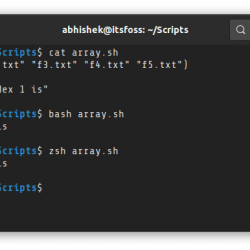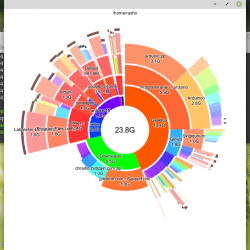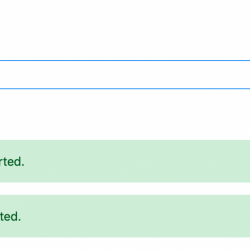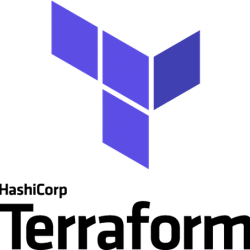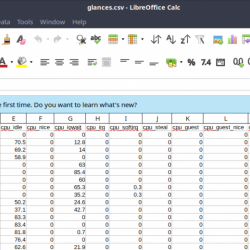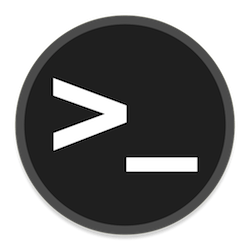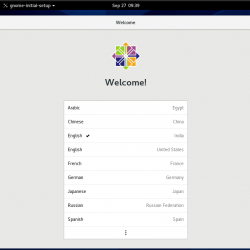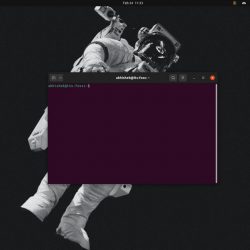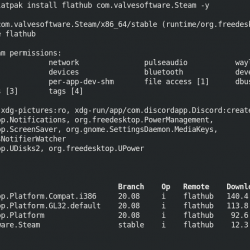在本教程中,我们将向您展示如何将 Nginx 设置为反向代理 Apache 在 Debian 11 上。对于那些不知道 Nginx 和 Apache 两者都是免费的、开源的,并且是世界上最流行的 Web 服务器。 Apache 以其强大而闻名,而 Nginx 以其速度而闻名。 两者都有一些优点和缺点。 Nginx 将用作前端 Web 服务器,它将处理客户端请求并将它们发送到 Apache,这将是我们的后端 Web 服务器,并返回请求的响应。 这个过程允许获得从性能到安全的各种好处。
本文假设您至少具备 Linux 的基本知识,知道如何使用 shell,最重要的是,您将网站托管在自己的 VPS 上。 安装非常简单,假设您在 root 帐户下运行,如果不是,您可能需要添加 ‘sudo‘ 到命令以获取 root 权限。 我将逐步向您展示 Nginx 作为反向代理的安装过程 Apache 在 Debian 11 (Bullseye) 上。
将 Nginx 设置为反向代理 Apache 关于 Debian 11 Bullseye
第 1 步。在我们安装任何软件之前,重要的是通过运行以下命令确保您的系统是最新的 apt 终端中的命令:
sudo apt update sudo apt upgrade
步骤 2. 安装 Apache Debian 11 上的 Web 服务器。
现在我们安装 Apache 通过运行以下命令在 Debian 系统上运行 Web 服务器:
sudo apt install apache2 apache2-utils
确认 Apache 构建和版本:
apache2 -v
在开始配置之前,请确保 Apache 服务正在您的系统上运行。 运行以下命令检查 apache 服务状态:
sudo systemctl status apache2 sudo systemctl start apache2 sudo systemctl enable apache2
接下来,编辑 Apache 端口配置文件:
nano /etc/apache2/ports.conf
查找并更改以下行以使 apache 在端口 8080 上运行,只能从 localhost 访问:
NameVirtualHost 127.0.0.1:8080 Listen 127.0.0.1:8080
Save 和 close 该文件然后编辑 Apache 默认配置文件:
nano /etc/apache2/sites-enabled/000-default.conf
将默认端口从 80 更改为 8000,如下所示:
<VirtualHost *:8000>
Save 和 close 完成后的文件。 然后,重新启动 Apache 应用所有配置更改的 Web 服务:
sudo systemctl restart apache2
安装成功后应该可以查看测试了 Apache 通过您的网络浏览器访问网页:
https://your-server-ip-address:8000
步骤 3. 在 Debian 11 上安装 Nginx。
现在我们运行以下命令将 Nginx 安装到您的 Debian 系统:
sudo apt install nginx
安装完成后,启动 Nginx 并将其添加到系统启动时自动启动,使用:
sudo systemctl start nginx sudo systemctl enable nginx
验证安装:
nginx -v
接下来,将 Nginx 配置为反向代理,将传入的请求传递给 Apache 服务器使用以下命令:
nano /etc/nginx/sites-enabled/default
将以下配置粘贴到您的文件中,然后保存并退出:
server { listen 80; index index.php index.html index.htm; server_name your-server-ip; location / { proxy_pass https://localhost:8000; proxy_set_header Host $http_host; proxy_set_header X-Real-IP $remote_addr; proxy_set_header X-Forwarded-For $proxy_add_x_forwarded_for; proxy_set_header X-Forwarded-Proto $scheme; } }
Save 和 close 该文件然后使用以下命令验证 Nginx 是否存在任何语法错误:
nginx -t sudo systemctl restart nginx
步骤 4. 测试反向代理服务器。
Nginx 和 Apache 已正确安装和配置。 现在,您可以测试 Nginx 反向代理的功能。 现在打开您的网络浏览器并输入 URL https://your-server-ip-address. 你应该看到 Apache 以下屏幕上的 webserver 默认页面:

恭喜! 您已成功设置 Nginx 反向代理。 感谢您使用本教程将 Nginx 配置为反向代理 Apache 在 Debian 11 Bullseye 上。 如需更多帮助或有用信息,我们建议您查看 Nginx 官方网站.